
В данной статье будет подробно описано, как запретить или разрешить устройствам подключаться к точке доступа Wi-Fi на домашнем шлюзе ZXHN H208N
Шаг 1
Открываем браузер Internet Explorer, в адресной строке вводим адрес «192.168.1.1» (без кавычек).

Шаг 2
Появится окно авторизации, в поле «имя пользователя» вводим «admin», в поле «пароль» вводим «admin» (без кавычек) и нажимаем кнопку «Login».
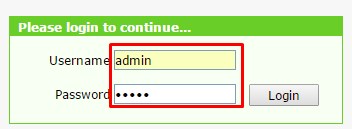
Шаг 3
После того как Вы нажмете кнопку «OK», попадете в настройки модема. Далее Вам нужно перейти во вкладку «Network», далее во вкладку «WLAN» и выбрать пункт «Associated Devices». В табличке по центру в столбце с названием "Mac Address" будут отображены адреса всех подключенных через Wi-Fi устройств. Таким образом мы сможем увидеть те устройства для которых мы хотим запретить возможность подключения.



Шаг 4
Теперь мы можем либо разрешить определенным устройствам подключаться к сети Wi-Fi (в таком случае, все остальные устройства даже если знают пароль, подключиться не смогут), либо ограничить доступ путём блокировки их mac-адреса. Для этого переходим по вкладкам «Network», далее во вкладку «WLAN» и выбрать пункт «Access Control List».Для блокировки устройств, нужно из выпадающего списка в поле "Mode" выбрать "Block",а в поле "MAC Address" ввести mac-адрес нужного устройства и нажать кнопку "Add". После этого действия устройство с введенным в модем mac'ом , будет заблокировано и не сможет подключиться к Вашей беспроводной сети.
Если Вам нужно наоборот добавить устройство которому будет разрешено подключение, то в выпадающем списке "Mode", нужно выбрать "Permit".

Шаг 5
Для того, чтобы удалить из списка заблокированных устройств какое-либо устройство, то в таблице заблокированных mac-адресов нужно нажать на значок мусорки возле того mac-адреса, который требуется удалить.

А если у тебя ZTE